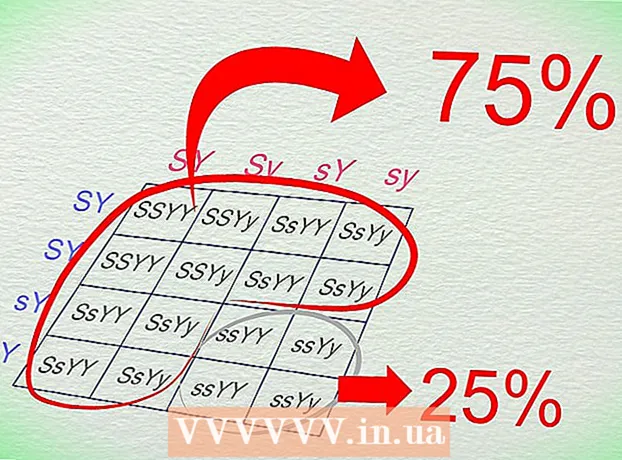Autor:
Janice Evans
Data De Criação:
25 Julho 2021
Data De Atualização:
23 Junho 2024

Contente
Você só precisa pressionar algumas teclas para desligar o monitor e deixar o Mac funcionando. O monitor desliga e entra em repouso, e o computador continua a funcionar.
Passos
Método 1 de 2: usando um atalho de teclado
 1 Pressione Control - Shift - Ejetar ao mesmo tempo.
1 Pressione Control - Shift - Ejetar ao mesmo tempo.- Se você não conseguir encontrar a tecla Ejetar, pressione Control-Shift-Power.
Método 2 de 2: Usando Cantos Quentes
 1 Abra a janela Preferências do sistema. Clique em Desktop e protetor de tela.
1 Abra a janela Preferências do sistema. Clique em Desktop e protetor de tela.  2 Toque em Proteção de tela> Cantos ativos.
2 Toque em Proteção de tela> Cantos ativos. 3 Altere a opção de um dos cantos ativos para "Colocar o monitor para hibernar".
3 Altere a opção de um dos cantos ativos para "Colocar o monitor para hibernar". 4 Ative o canto ativo selecionado. Para fazer isso, mova o cursor do mouse até ele. Por exemplo, mova o cursor para o canto inferior direito (se você configurou este canto exato) e aguarde alguns segundos. A tela será desligada.
4 Ative o canto ativo selecionado. Para fazer isso, mova o cursor do mouse até ele. Por exemplo, mova o cursor para o canto inferior direito (se você configurou este canto exato) e aguarde alguns segundos. A tela será desligada.
Pontas
- A luz de fundo consome muita energia, portanto, desligue-a quando não estiver em uso para reduzir a taxa de esgotamento da bateria do laptop.
- Colocar o monitor no modo de hibernação melhora a segurança do computador.Se você definir uma senha para acordar do modo de hibernação nas configurações de segurança, o usuário terá que inseri-la para ligar o monitor.